mysql从零开始之MySQL 安装
MySQL 安装
所有平台的 MySQL 下载地址为: MySQL 下载 。
挑选你需要的 MySQL Community Server 版本及对应的平台。
注意:安装过程我们需要通过开启管理员权限来安装,否则会由于权限不足导致无法安装。
Linux/UNIX 上安装 MySQL
Linux平台上推荐使用RPM包来安装Mysql,MySQL AB提供了以下RPM包的下载地址:
MySQL - MySQL服务器。你需要该选项,除非你只想连接运行在另一台机器上的MySQL服务器。
MySQL-client - MySQL 客户端程序,用于连接并操作Mysql服务器。
MySQL-devel - 库和包含文件,如果你想要编译其它MySQL客户端,例如Perl模块,则需要安装该RPM包。
MySQL-shared - 该软件包包含某些语言和应用程序需要动态装载的共享库(libmysqlclient.so*),使用MySQL。
MySQL-bench - MySQL数据库服务器的基准和性能测试工具。
安装前,我们可以检测系统是否自带安装 MySQL:
rpm -qa | grep mysql
如果你系统有安装,那可以选择进行卸载:
rpm -e mysql // 普通删除模式 rpm -e --nodeps mysql // 强力删除模式,如果使用上面命令删除时,提示有依赖的其它文件,则用该命令可以对其进行强力删除
安装 MySQL:
接下来我们在 Centos7 系统下使用 yum 命令安装 MySQL,需要注意的是 CentOS 7 版本中 MySQL数据库已从默认的程序列表中移除,所以在安装前我们需要先去官网下载 Yum 资源包,下载地址为:https://dev.mysql.com/downloads/repo/yum/
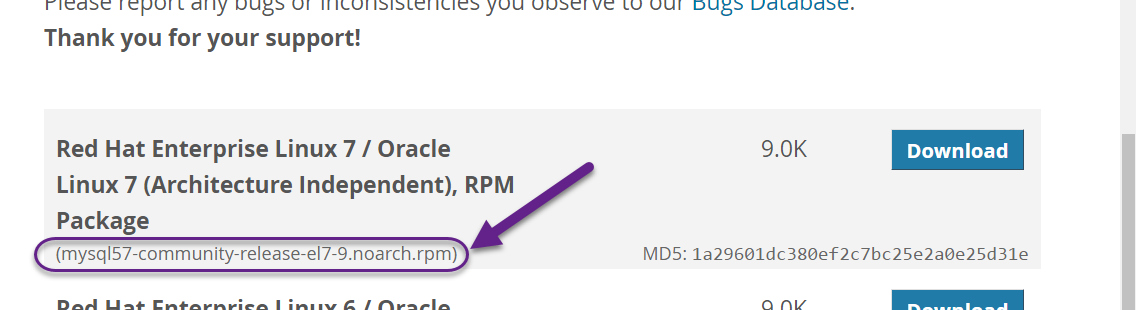
wget http://repo.mysql.com/mysql-community-release-el7-5.noarch.rpm rpm -ivh mysql-community-release-el7-5.noarch.rpm yum update yum install mysql-server
权限设置:
chown mysql:mysql -R /var/lib/mysql
初始化 MySQL:
mysqld --initialize
启动 MySQL:
systemctl start mysqld
查看 MySQL 运行状态:
systemctl status mysqld
注意:如果我们是第一次启动 mysql 服务,mysql 服务器首先会进行初始化的配置。
此外,你也可以使用 MariaDB 代替,MariaDB 数据库管理系统是 MySQL 的一个分支,主要由开源社区在维护,采用 GPL 授权许可。开发这个分支的原因之一是:甲骨文公司收购了 MySQL 后,有将 MySQL 闭源的潜在风险,因此社区采用分支的方式来避开这个风险。
MariaDB的目的是完全兼容MySQL,包括API和命令行,使之能轻松成为MySQL的代替品。
yum install mariadb-server mariadbmariadb数据库的相关命令是:
systemctl start mariadb #启动MariaDB systemctl stop mariadb #停止MariaDB systemctl restart mariadb #重启MariaDB systemctl enable mariadb #设置开机启动
验证 MySQL 安装
在成功安装 MySQL 后,一些基础表会表初始化,在服务器启动后,你可以通过简单的测试来验证 MySQL 是否工作正常。
使用 mysqladmin 工具来获取服务器状态:
使用 mysqladmin 命令来检查服务器的版本, 在 linux 上该二进制文件位于 /usr/bin 目录,在 Windows 上该二进制文件位于C:\mysql\bin 。
[root@host]# mysqladmin --version
linux上该命令将输出以下结果,该结果基于你的系统信息:
mysqladmin Ver 8.23 Distrib 5.0.9-0, for redhat-linux-gnu on i386
如果以上命令执行后未输出任何信息,说明你的Mysql未安装成功。
使用 MySQL Client(Mysql客户端) 执行简单的SQL命令
你可以在 MySQL Client(Mysql客户端) 使用 mysql 命令连接到 MySQL 服务器上,默认情况下 MySQL 服务器的登录密码为空,所以本实例不需要输入密码。
命令如下:
[root@host]# mysql
以上命令执行后会输出 mysql>提示符,这说明你已经成功连接到Mysql服务器上,你可以在 mysql> 提示符执行SQL命令:
mysql> SHOW DATABASES; +----------+ | Database | +----------+ | mysql | | test | +----------+ 2 rows in set (0.13 sec)
Mysql安装后需要做的
Mysql安装成功后,默认的root用户密码为空,你可以使用以下命令来创建root用户的密码:
[root@host]# mysqladmin -u root password "new_password";
现在你可以通过以下命令来连接到Mysql服务器:
[root@host]# mysql -u root -p Enter password:*******
注意:在输入密码时,密码是不会显示了,你正确输入即可。
Windows 上安装 MySQL
Windows 上安装 MySQL 相对来说会较为简单,最新版本可以在 MySQL 下载 中下载中查看(更详细安装:Windows 上安装 MySQL)。
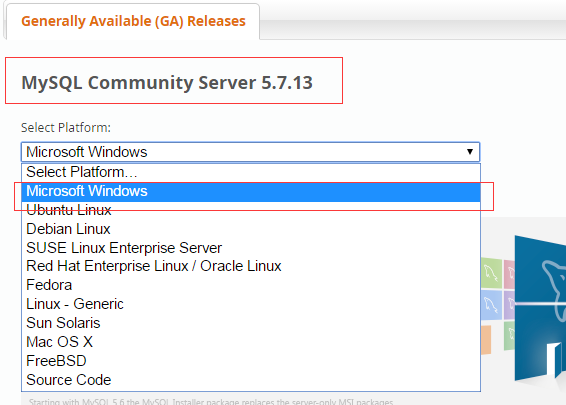

点击 Download 按钮进入下载页面,点击下图中的 No thanks, just start my download. 就可立即下载:

下载完后,我们将 zip 包解压到相应的目录,这里我将解压后的文件夹放在 C:\web\mysql-8.0.11 下。
接下来我们需要配置下 MySQL 的配置文件
打开刚刚解压的文件夹 C:\web\mysql-8.0.11 ,在该文件夹下创建 my.ini 配置文件,编辑 my.ini 配置以下基本信息:
[client] # 设置mysql客户端默认字符集 default-character-set=utf8 [mysqld] # 设置3306端口 port = 3306 # 设置mysql的安装目录 basedir=C:\\web\\mysql-8.0.11 # 设置 mysql数据库的数据的存放目录,MySQL 8+ 不需要以下配置,系统自己生成即可,否则有可能报错 # datadir=C:\\web\\sqldata # 允许最大连接数 max_connections=20 # 服务端使用的字符集默认为8比特编码的latin1字符集 character-set-server=utf8 # 创建新表时将使用的默认存储引擎 default-storage-engine=INNODB
接下来我们来启动下 MySQL 数据库:
以管理员身份打开 cmd 命令行工具,切换目录:
cd C:\web\mysql-8.0.11\bin
初始化数据库:
mysqld --initialize --console
执行完成后,会输出 root 用户的初始默认密码,如:
... 2018-04-20T02:35:05.464644Z 5 [Note] [MY-010454] [Server] A temporary password is generated for root@localhost: APWCY5ws&hjQ ...
APWCY5ws&hjQ 就是初始密码,后续登录需要用到,你也可以在登陆后修改密码。
输入以下安装命令:
mysqld install
启动输入以下命令即可:
net start mysql
注意: 在 5.7 需要初始化 data 目录:
cd C:\web\mysql-8.0.11\bin mysqld --initialize-insecure初始化后再运行 net start mysql 即可启动 mysql。
登录 MySQL
当 MySQL 服务已经运行时, 我们可以通过 MySQL 自带的客户端工具登录到 MySQL 数据库中, 首先打开命令提示符, 输入以下格式的命名:
mysql -h 主机名 -u 用户名 -p
参数说明:
-h : 指定客户端所要登录的 MySQL 主机名, 登录本机(localhost 或 127.0.0.1)该参数可以省略;
-u : 登录的用户名;
-p : 告诉服务器将会使用一个密码来登录, 如果所要登录的用户名密码为空, 可以忽略此选项。
如果我们要登录本机的 MySQL 数据库,只需要输入以下命令即可:
mysql -u root -p
按回车确认, 如果安装正确且 MySQL 正在运行, 会得到以下响应:
Enter password:
若密码存在, 输入密码登录, 不存在则直接按回车登录。登录成功后你将会看到 Welcome to the MySQL monitor... 的提示语。
然后命令提示符会一直以 mysq> 加一个闪烁的光标等待命令的输入, 输入 exit 或 quit 退出登录。
mysql从零开始之MySQL 安装的更多相关文章
- mysql从零开始之MySQL 选择数据库
MySQL 选择数据库 在你连接到 MySQL 数据库后,可能有多个可以操作的数据库,所以你需要选择你要操作的数据库. 从命令提示窗口中选择MySQL数据库 在 mysql> 提示窗口中可以很简 ...
- mysql从零开始之MySQL 管理
MySQL 管理 启动及关闭 MySQL 服务器 Windows 系统下 在 Windows 系统下,打开命令窗口(cmd),进入 MySQL 安装目录的 bin 目录. 启动: cd c:/mysq ...
- mysql从零开始之MySQL PHP 语法
MySQL PHP 语法 MySQL 可应用于多种语言,包括 PERL, C, C++, JAVA 和 PHP,在这些语言中,MySQL 在 PHP 的 web 开发中是应用最广泛. 在本教程中我们大 ...
- mysql从零开始之MySQL 删除数据库
MySQL 删除数据库 使用普通用户登陆 MySQL 服务器,你可能需要特定的权限来创建或者删除 MySQL 数据库,所以我们这边使用 root 用户登录,root 用户拥有最高权限. 在删除数据库过 ...
- mysql从零开始之MySQL UPDATE 更新
MySQL UPDATE 更新 如果我们需要修改或更新 MySQL 中的数据,我们可以使用 SQL UPDATE 命令来操作. 语法 以下是 UPDATE 命令修改 MySQL 数据表数据的通用 SQ ...
- mysql从零开始之MySQL LIKE 子句
MySQL LIKE 子句 我们知道在 MySQL 中使用 SQL SELECT 命令来读取数据, 同时我们可以在 SELECT 语句中使用 WHERE 子句来获取指定的记录. WHERE 子句中可以 ...
- mysql从零开始之MySQL DELETE 语句
MySQL DELETE 语句 你可以使用 SQL 的 DELETE FROM 命令来删除 MySQL 数据表中的记录. 你可以在 mysql> 命令提示符或 PHP 脚本中执行该命令. 语法 ...
- mysql从零开始之MySQL 创建数据库
MySQL 创建数据库 我们可以在登陆 MySQL 服务后,使用 create 命令创建数据库,语法如下: CREATE DATABASE 数据库名; 以下命令简单的演示了创建数据库的过程,数据名为 ...
- mysql从零开始之MySQL 教程
MySQL 教程 MySQL 是最流行的关系型数据库管理系统,在 WEB 应用方面 MySQL 是最好的 RDBMS(Relational Database Management System:关系数 ...
随机推荐
- 【ArcEngine】多用户同时编辑同一个版本数据的解决方法
ArcMap或ArcEngine中,使用多个用户同时编辑default版本的时候,问题就来了,StopEditing 错误信息如下 FDO_E_VERSION_REDEFINED -214721714 ...
- Git使用:
配置可参考: 配置name 及email:$ git config --global user.name "Your Name"$ git config --global user ...
- 高性能利器:CDN我建议你好好学一下!
硬核干货分享,欢迎关注[Java补习课]成长的路上,我们一起前行 ! <高可用系列文章> 已收录在专栏,欢迎关注! CDN 概述 CDN 全称 Content Delivery Netwo ...
- Android kotlin http url request
kotlin.concurrent.thread{ val url = "https://hangj.cnblogs.com/" val res = try { java.net. ...
- (一)Superset 1.3图表篇——Table
本系列文章基于Superset 1.3.0版本.1.3.0版本目前支持分布,趋势,地理等等类型共59张图表.本次1.3版本的更新图表有了一些新的变化,而之前也一直没有做过非常细致的图表教程. 而且目前 ...
- JMeter中使用交替控制器设置循环次数后都执行一次?
JMeter在线程组设置循环3次,执行后只执行了一次就停止执行了 排查原因:线程组下添加了一些请求信息(HTTP Cache Manager.HTTP Cookie Manager.HTTP Requ ...
- MapperScannerConfigurer之sqlSessionFactoryBeanName注入方式
Spring整合Mybatis时,项目启动时报错:(MapperScannerConfigurer之sqlSessionFactoryBeanName注入方式) pringframework.bean ...
- python模块--datetime
datatime.date类 构造器 返回值类型 说明 (year, month, day) date 类方法/属性 .max date datetime.date(9999, 12, 3 ...
- Vue组件传值(二)之 非父子组件传值
Vue中非父子组件之间是如何实现通信的? 本章主要讲的是非父子组件传值,父子组件传值请看上一篇文章. 1.创建新的Vue实例引入项目中,通过$emit.$on来实现非父子组件传值: 1 <!DO ...
- CodeForce-811B Vladik and Complicated Book(水题)
http://codeforces.com/problemset/problem/811/B 题意: 给定一个长度为 N 不重复的数字序列,然后对其进行 M 次询问. 每次询问含L,R,X三个值,问如 ...
